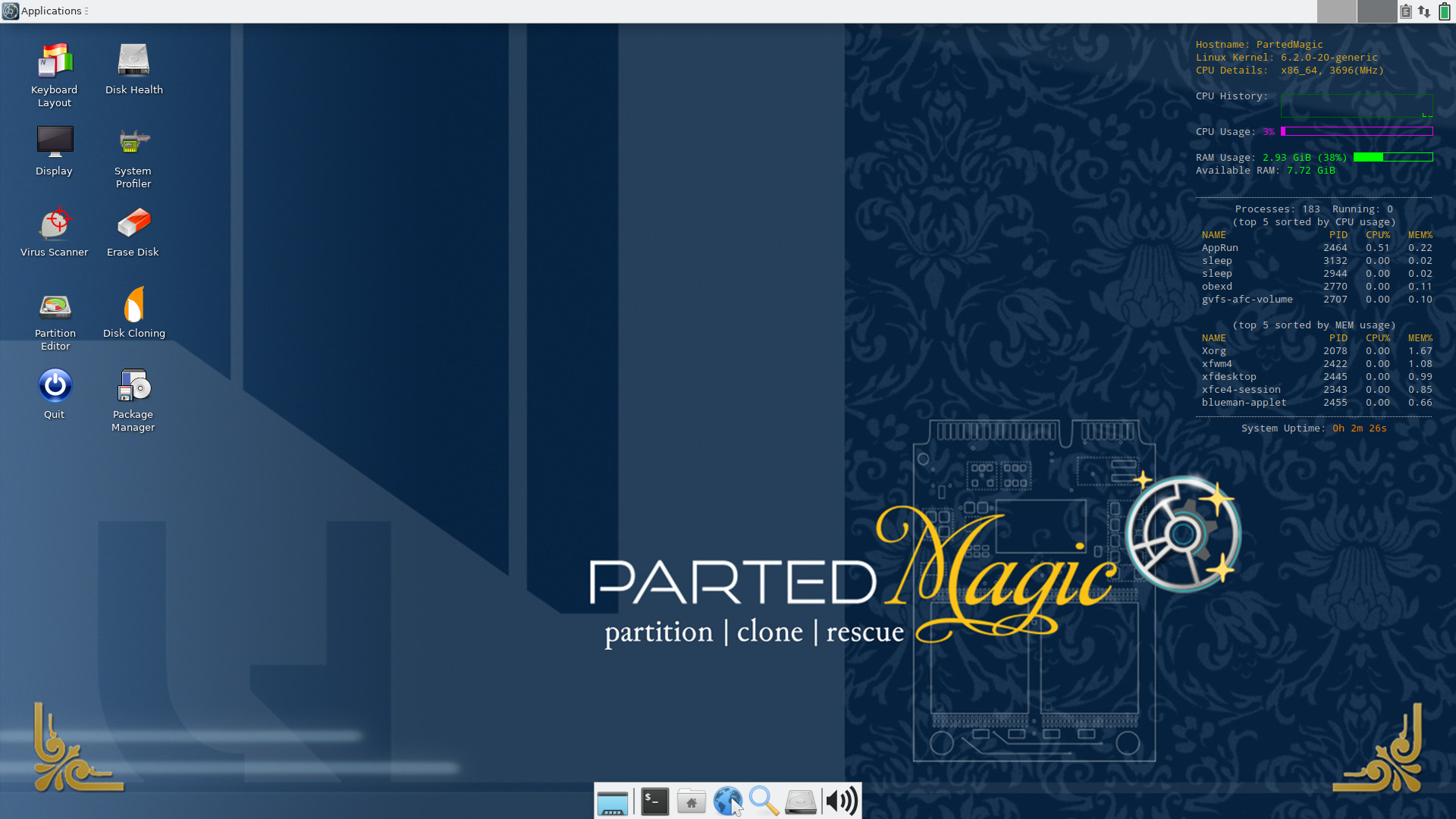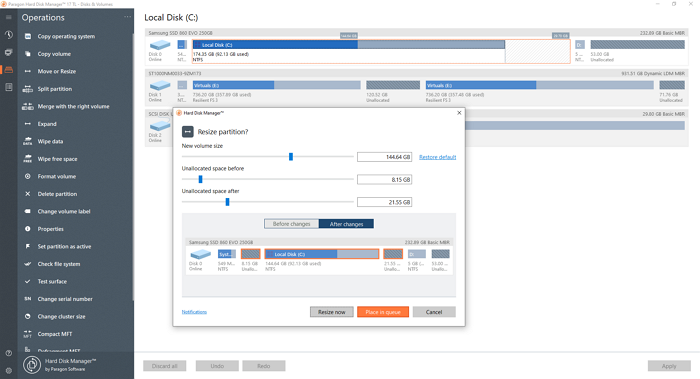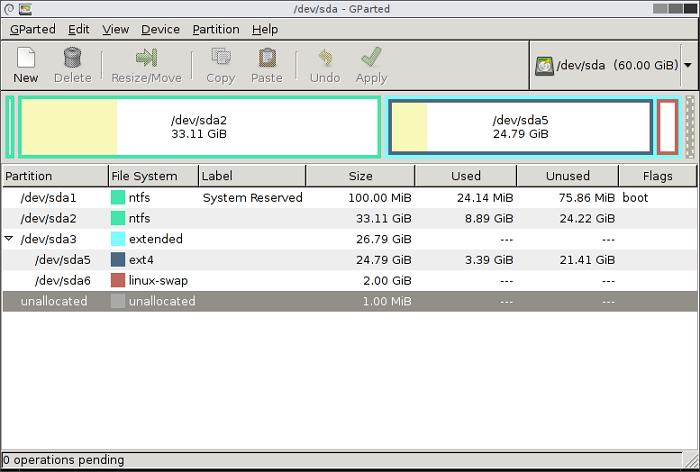Obsah
 Hledáte profesionálního správce diskových oddílů pro Mac? V tomto článku EaseUS Software zkoumá 6 nejlepších programů pro rozdělování pevného disku pro Mac, které vám pomohou učinit informované rozhodnutí.
Hledáte profesionálního správce diskových oddílů pro Mac? V tomto článku EaseUS Software zkoumá 6 nejlepších programů pro rozdělování pevného disku pro Mac, které vám pomohou učinit informované rozhodnutí.
Pro uživatele počítačů Mac je efektivní správa disků klíčová, zejména při rozdělování disků pro optimální výkon a organizaci. Rozdělení disku představuje řešení pro organizaci dat, zvýšení výkonu a umožnění použití více operačních systémů na jednom zařízení. V roce 2025 vyniká několik správců diskových oddílů svými funkcemi, uživatelskou přívětivostí a spolehlivostí.
Přehled nejlepších správců diskových oddílů pro Mac
Pro rychlý přehled vám přinášíme srovnávací tabulku a hodnocení těchto programů: EaseUS Partition Master For Mac, Disk Utility, Parted Magic, Paragon Hard Disk Manager, Gparted Live a iPartition. Klikněte a přejděte na program, který vás zajímá:
| 🛠️Nástroje |
🏆Nejlepší pro |
🏅Hodnocení |
| Komplexní správa disků a intuitivní uživatelské rozhraní |
★★★★☆ |
|
| Základní správa jako bezplatný vestavěný nástroj | ★★★☆☆ | |
| Rychlé obnovení dat a bezpečné vymazání dat | ★★★☆☆ | |
| Výkonná funkce zálohování a podpora různých souborových systémů | ★★★☆☆ | |
| Open-source a zdarma | ★★★☆☆ | |
| Vysoká kompatibilita se staršími systémy macOS | ★★☆☆☆ |
Než přejdeme k samotné šťavnaté části, dozvíme se, co dělá dobrý správce diskových oddílů pro Mac:
- Uživatelské rozhraní: Přehledné a intuitivní rozhraní usnadňuje navigaci a provádění úkolů bez zmatků.
- Nástroje pro správu diskových oddílů: Hledejte funkce, které vám umožní snadno vytvářet, měnit velikost, odstraňovat a formátovat diskové oddíly.
- Bezpečnost dat: Ujistěte se, že software má vestavěná ochranná opatření proti ztrátě dat během operací rozdělování.
- Podpora souborového systému: Schopnost pracovat s různými souborovými systémy (APFS, HFS+, exFAT) je klíčová pro kompatibilitu s různými zařízeními.
- Možnosti zálohování a obnovení: Dobrý software by měl nabízet řešení zálohování, které chrání vaše data před provedením změn.
Při výběru správného správce diskových oddílů pro Mac je třeba pečlivě vyhodnotit tyto klíčové funkce. Uživatelsky přívětivé rozhraní, robustní nástroje pro správu diskových oddílů, opatření pro zabezpečení dat, podpora souborových systémů a možnosti zálohování - to vše významně přispívá k účinnosti softwaru.
Top 6 Nástroj Mac Partition Magic
Po otestování 8 nejoblíbenějších nástrojů pro rozdělení pevného disku Mac jsme pro vás vybrali 6 nejlepších.
#1. EaseUS Partition Master pro Mac
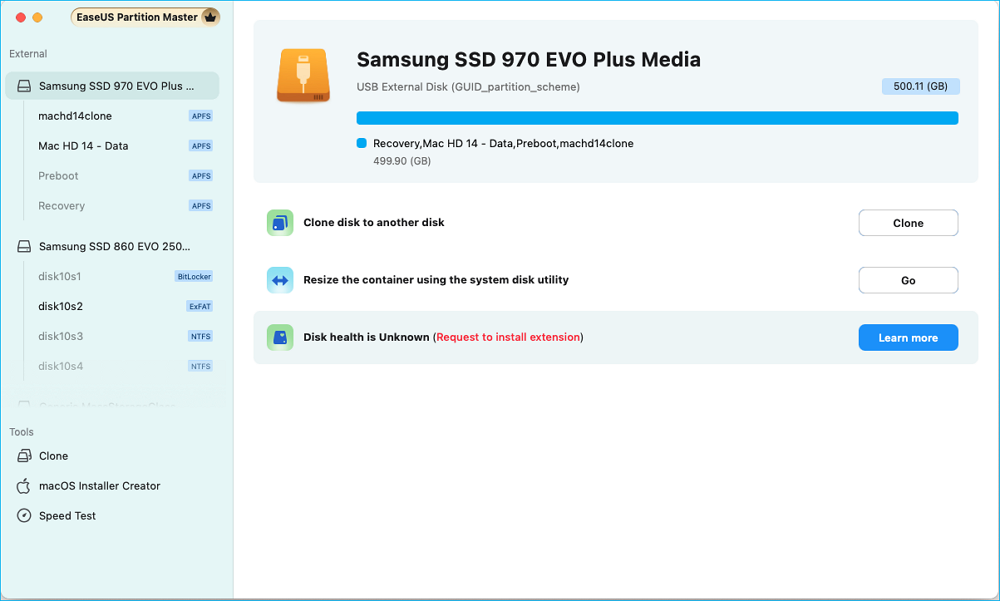
EaseUS Partition Master for Mac je komplexní sada pro správu disků navržená speciálně pro uživatele počítačů Mac, která nabízí funkce, jako je klonování disků, podpora čtení a zápisu NTFS a možnost vytvářet bootovací instalační soubory macOS na USB. Díky uživatelsky přívětivému rozhraní zjednodušuje složité úlohy rozdělování disku, takže je přístupný jak začínajícím, tak zkušeným uživatelům.
Podívejte se na výhody a nevýhody tohoto nástroje:
👍Klady:
- Intuitivní rozhraní přístupné i začátečníkům.
- Komplexní funkce pokrývající různé aspekty správy disků.
👎Nevýhody:
- Některé pokročilé funkce mohou vyžadovat upgrade na verzi Pro.
#2. Nástroj Disk Utility
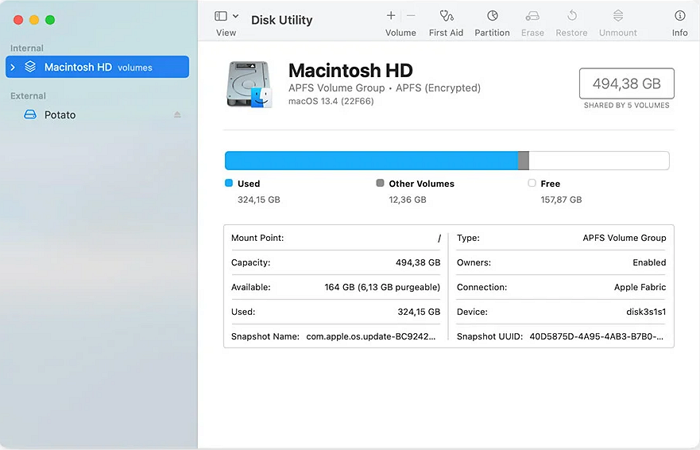
Nástroj Disk Utility je integrovaná aplikace systému macOS, která poskytuje základní funkce pro správu disků a umožňuje uživatelům efektivně vytvářet, měnit velikost, odstraňovat a formátovat diskové oddíly. Jako bezplatný nástroj integrovaný do systému macOS slouží jako spolehlivá možnost pro základní úlohy správy disku bez nutnosti použití dalšího softwaru.
Podívejte se na výhody a nevýhody tohoto nástroje:
👍Klady:
- Snadné vytváření a správa oddílů.
- Formátování jednotek v různých souborových systémech.
- Oprava oprávnění disku a ověření integrity disku.
👎Nevýhody:
- Omezené pokročilé funkce ve srovnání s možnostmi třetích stran.
#3. Rozdělená magie
Parted Magic je pokročilé řešení pro správu disků, které obsahuje výkonné funkce pro rozdělování disků, obnovu dat a bezpečné mazání dat. Je užitečný zejména pro uživatele, kteří potřebují komplexní sadu pro správu pevných disků, a je vhodný pro osobní i profesionální použití.
Podívejte se na výhody a nevýhody tohoto nástroje:
👍Klady:
- Snadné vytváření a správa oddílů.
- Formátování jednotek v různých souborových systémech.
- Oprava oprávnění disku a ověření integrity disku.
👎Nevýhody:
- Omezené pokročilé funkce ve srovnání s možnostmi třetích stran.
#4. Paragon Hard Disk Manager
AplikaceParagon Hard Disk Manager nabízí rozsáhlé možnosti správy disků, včetně výkonných funkcí zálohování a podpory různých souborových systémů. Toto univerzální řešení umožňuje uživatelům efektivně spravovat diskové oddíly a zároveň zajišťuje bezpečnost a integritu dat.
Podívejte se na výhody a nevýhody tohoto nástroje:
👍Klady:
- Nabízí výkonné funkce zálohování a komplexní nástroje pro správu disků.
- Podpora systému více souborů
👎Nevýhody:
- Drahé licencování
- Vyžaduje učební křivku
#5. Gparted Live
GParted Live je open-source editor diskových oddílů známý svou flexibilitou a rozsáhlou sadou funkcí. Umožňuje uživatelům vytvářet, měnit velikost a přesouvat oddíly v různých souborových systémech bez jakýchkoli nákladů, takže je ideální pro pokročilé uživatele, kteří si rozumí s nástroji s otevřeným zdrojovým kódem.
Podívejte se na výhody a nevýhody tohoto nástroje:
👍Klady:
- Bezplatné použití s rozsáhlými možnostmi.
- Vysoce flexibilní a výkonný pro pokročilé uživatele.
👎Nevýhody:
- Efektivní nastavení vyžaduje technické znalosti.
#6. iPartition
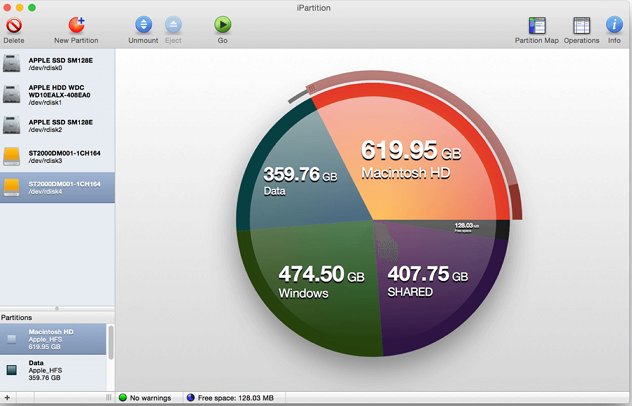
Aplikace iPartition je přizpůsobena speciálně pro uživatele počítačů Mac, kteří hledají specializovaný nástroj pro správu diskových oddílů. Nabízí intuitivní rozhraní, které zjednodušuje úkoly, jako je změna velikosti a vytváření oddílů, a zároveň minimalizuje riziko ztráty dat, takže je výhodný zejména pro ty, kteří dávají přednost přímočarým řešením správy disků v systému macOS.
Podívejte se na výhody a nevýhody tohoto nástroje:
👍Klady:
- Zaměřuje se na uživatele Maců a má intuitivní design.
- Efektivní správa oddílů.
👎Nevýhody:
- Není tak bohatý na funkce jako někteří konkurenti.
Závěr
Závěrem lze říci, že výběr správného správce diskových oddílů pro váš Mac je nezbytný pro efektivní správu disku a optimální výkon. Nástroje, o nichž pojednává tento článek, sahají od nástroje EaseUS Partition Master, který nabízí komplexní a intuitivní rozhraní, až po integrovaný nástroj Disk Utility pro základní úlohy. Každý software má silné stránky, které vyhovují různým potřebám uživatelů a různým úrovním odborných znalostí.
Mně, uživateli Macbooku Air, na mém Macu fungují Disk Utility, Parted Magic a EaseUS Partition Master For Mac perfektně. EaseUS Partition Master se však používá snadno díky promyšlenému návodu.
Často kladené dotazy nejlepšího správce diskových oddílů pro Mac v roce 2025
1. Mám rozdělit pevný disk Mac na oddíly?
Rozdělení pevného disku Mac na oddíly může být výhodné v závislosti na vašich potřebách. Zde je několik pádných důvodů, které je třeba zvážit:
- Spuštění více operačních systémů: Pokud potřebujete prostřednictvím Boot Campu provozovat různé verze systému macOS nebo dokonce Windows, rozdělení na oddíly vám to umožní, aniž byste potřebovali samostatné počítače.
- Organizace dat: Více oddílů vám pomůže efektivněji organizovat data a oddělit pracovní a osobní soubory, což může zvýšit produktivitu.
- Vylepšené zabezpečení dat: V případě selhání systému znamená oddělený oddíl, že vaše data mohou zůstat nedotčena, pokud dojde k problémům s oddílem operačního systému.
- Zvýšený výkon: S menším počtem souborů na každém oddílu může systém přistupovat k datům rychleji, což může zvýšit celkový výkon.
To, zda chcete vytvořit oddíl, závisí na vašich konkrétních potřebách a způsobu používání Macu.
2. Jak rozdělím pevný disk Mac?
Zálohujte si důležitá data a podle tohoto návodu rozdělte pevný disk Macu v nástroji Disk Utility:
Krok 1. Přejděte do nabídky Aplikace > Nástroje > Disková utilita.
2. září. V seznamu vlevo vyberte jednotku, kterou chcete rozdělit.
Krok 3. Na panelu nástrojů klikněte na tlačítko "Partition".
Krok 4. Kliknutím na tlačítko "+" vytvoříte nový oddíl. Podle potřeby upravte velikost a formát.
Krok 5. Po konfiguraci oddílů klikněte na tlačítko "Použít", čímž provedete změny.
3. Jak dlouho trvá rozdělení pevného disku Mac?
Doba potřebná k rozdělení pevného disku Mac se může lišit v závislosti na několika faktorech, včetně velikosti disku a jeho aktuálního stavu. Obecně lze říci, že. U zdravého disku s dostatečným prostorem může rozdělení disku trvat od 10 do 30 minut.
Související články
-
Bezplatný software pro klonování disku pro Windows [2024 nejlepší]
![author icon]() Alexandr/2024/10/17
Alexandr/2024/10/17
-
Proč počítač neustále padá? 10 okamžitých způsobů, jak opravit počítač neustále padá
![author icon]() Alexandr/2024/12/13
Alexandr/2024/12/13
-
Získejte EaseUS Partition Master Key (v18.2) v roce 2024 | Žádné praskání
![author icon]() Alexandr/2024/12/13
Alexandr/2024/12/13
-
Jak formátovat zaváděcí Pendrive [4 bezpečná řešení]
![author icon]() Alexandr/2024/12/13
Alexandr/2024/12/13